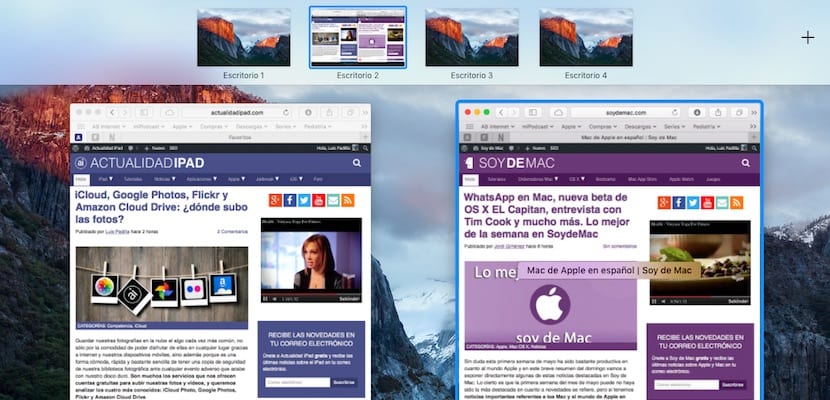
对于任何计算机和操作系统的大多数用户来说,打开多个窗口都是常规操作。 OS X El Capitan包括多年来Mac操作系统的一些最典型功能,以及一些新合并的功能,这些功能是从iPad与iOS 9的多任务处理的思想继承而来的。 但是我们也有Mac App Store中提供的第三方应用程序提供的替代产品,尤其是我们选择了Magnet,因为它是一款价格非常合理(0,99欧元)且用途广泛的应用程序。 我们在下面向您展示如何使用OS X El Capitan的本机功能以及Magnet为我们提供的选项来管理窗口。
Mission Control是一个本机OS X实用程序,它使我们能够在不同的桌面上快速分发窗口,使用单个窗口创建全屏桌面甚至直接创建分屏,以及单击即可返回到初始状态。 充分了解所有这些可能性可以使我们的例行任务容易得多,并且正如您在视频中看到的那样,它们根本不是复杂的任务,而恰恰相反。。 只需单击几下,您就可以打开两个窗口来共享屏幕,而无需手动调整大小直到获得它。
如果这还不够,您可以尝试Magnet,这是Mac App Store上可用的应用程序,它提供的功能与Windows非常相似。,使您可以将窗口拖动到屏幕的末端,以便自动调整和调整窗口的大小。 因此,例如,如果将窗口拖动到屏幕的右边缘,它将调整为仅占据桌面的右半部分;如果将其拖动到顶部,则它将仅占据屏幕的上半部分。 这是一种能够在Mac的整个桌面上分布窗口以便舒适地工作的快速方法。
两种选择是完全兼容和互补的,可以在每种情况下使用最适合您当时所需的工具。 我们将看到下一版OS X在这方面给我们带来的惊喜。
在支付方面,我认为更好的触摸工具是一个更好的选择,它具有完全相同的功能,即拖动窗口以将它们定位到侧面,角落,全屏(包括手势和键盘快捷键),而且还具有许多其他选项可将各种快捷方式添加到触控板/魔术鼠标或键盘。